Eingabeaufforderung mit Fix-opta-Eintrag wird durch ein Administratorproblem in Windows 10/11 deaktiviert
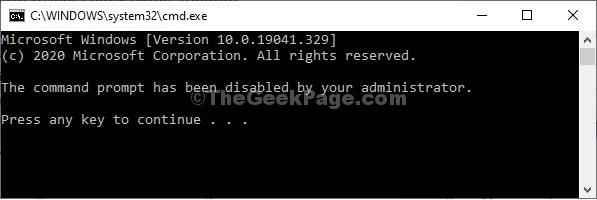
- 3436
- 948
- Tamina Liebach
Wenn Sie eine Fehlermeldung in sehen Eingabeaufforderung Angabe "Die Eingabeaufforderung wurde von Ihrem Administrator deaktiviert.", Mach dir keine Sorgen. Sie können dieses Problem einfach lösen, indem Sie diese einfache Lösung Ihres Computers einfach verfolgen.
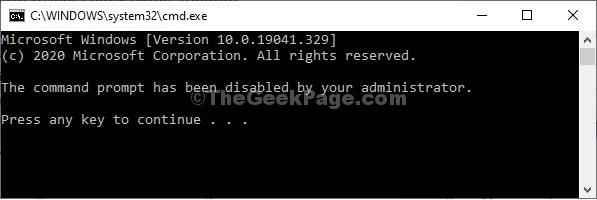
Fix 1 - Lokale Gruppenrichtlinien -Editor bearbeiten-
Sie können aktivieren Eingabeaufforderung Zugang aus dem Lokaler Gruppenrichtlinienredakteur.
1. Typ "Lokale Sicherheitsrichtlinie”Im Suchfeld.
2. Dann, um auf die zuzugreifen Lokaler Gruppenrichtlinienredakteur, Klick auf das "Lokale Sicherheitsrichtlinie“.
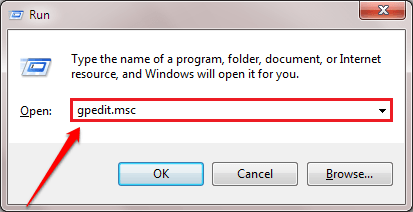
3. Dann folgen Sie diesem Weg-
Benutzer Konfiguration > Administrative Vorlagen > System
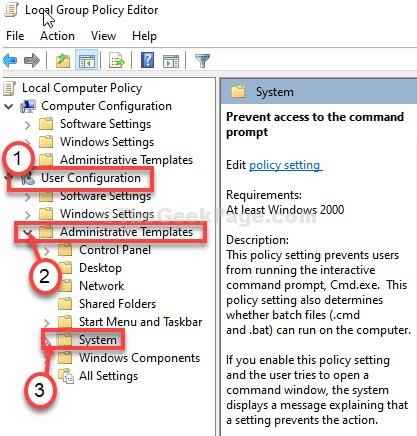
4. Was Sie als nächstes brauchen, ist Doppelklick auf der "Verhindern Sie den Zugriff auf die Eingabeaufforderung" Politik.
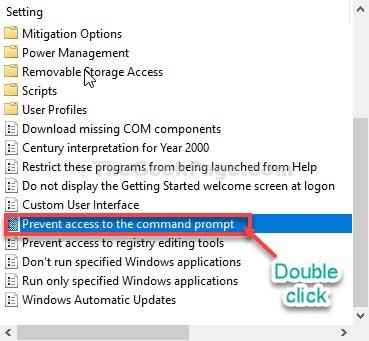
5. In Verhindern Sie den Zugriff auf die Eingabeaufforderung Fenster, auswählen “Behinderte“.
6. Danach müssen Sie auf “klicken“Anwenden"Und dann klicken Sie auf"OK“.
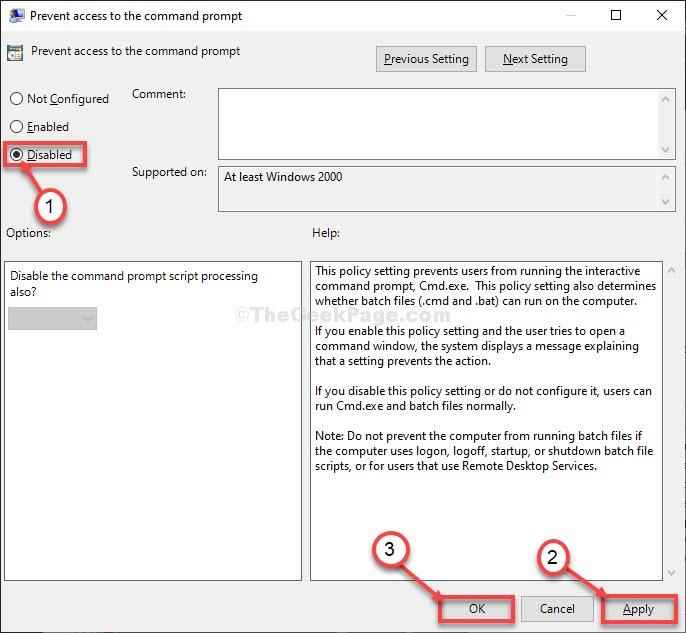
Schließen Lokaler Gruppenrichtlinienredakteur Fenster.
Versuchen Sie zu öffnen Eingabeaufforderung auf Ihrem Computer und es wird gut wie zuvor funktionieren.
Fix 2 - Verwenden des Registrierungseditors
Wenn Sie nicht in der Lage sind, den lokalen Gruppenrichtlinien -Editor zu eröffnen, können Sie dies auch mit dem Registrierungseditor tun.
1. Drücken Sie Windows -Schlüssel + r Tasten Sie zusammen, um zu öffnen laufen.
2. Schreiben reflikt darin und klicken Sie auf OK.
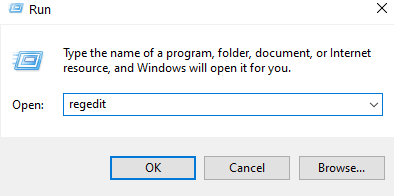
3. Gehen Sie nun auf den folgenden Weg im Registrierungsredakteur.
HKEY_CURRENT_USER \ Software \ Policies \ Microsoft \ Windows
4. Klicken Sie nun auf Fenster Um es zu erweitern. Wenn Sie keinen Ordner namens System darunter sehen, Rechtsklick und wähle neuer Schlüssel und nennen Sie diesen Schlüssel System.
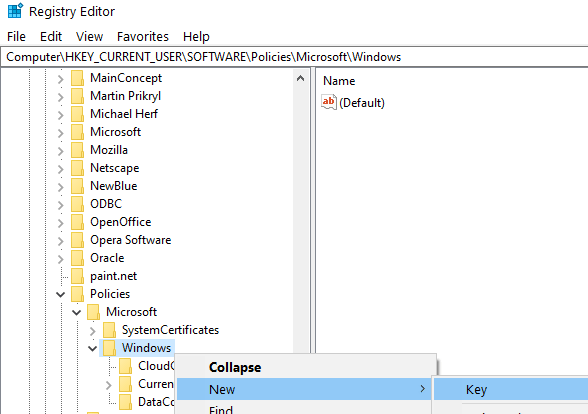
5. Klicken Sie nun auf System und auf der rechten Seite klicken Sie einfach mit der rechten Maustaste auf jeden leeren Raum und wählen Sie Neu> DWORD 32 BIT Wert auf der rechten Seite benannt Deaktiviert
6. Doppelklicken Sie auf Deaktiviert und setzen Sie die Wertdaten auf 0.
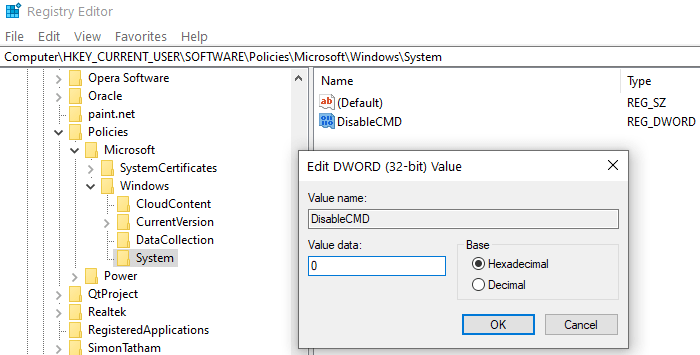
7. Schließen Sie nun den Registrierungsredakteur und starten Sie den PC neu. Versuchen Sie es jetzt erneut.
- « Fix- Boot-Fehler 0xC0000098 unter Windows 10/11
- Fix- Windows Defender dreht das Problem in Windows 10 nicht ein »

